屏幕防窥膜作为保护隐私的重要工具,贴在联想笔记本屏幕上能有效防止他人从侧面偷窥屏幕内容,是办公和隐私保护的常见选择。但是,一旦您决定去掉防窥膜,可能会...
2025-04-02 7 联想笔记本
随着科技的进步,无线鼠标以其便捷和实用逐渐成为笔记本用户的首选配件。如果你正使用一款联想笔记本电脑,想要了解如何连接无线鼠标,并对其兼容性有所疑问,这篇文章将为你提供详细的操作指南和解读。
一、联想笔记本连接无线鼠标的步骤

确认鼠标型号及兼容性
开始之前,确认你的无线鼠标需要的连接方式,是蓝牙、USB接收器还是2.4GHz无线。多数联想笔记本都配备了蓝牙功能,而一些鼠标则自带USB接收器。
通过USB接收器连接
如果你的鼠标配备有USB接收器,请按照以下步骤进行:
1.插入USB接收器到联想笔记本的USB接口。
2.等待操作系统自动检测并安装驱动。
3.灯光指示稳定后,鼠标即已连接成功。
通过蓝牙连接无线鼠标
对于蓝牙鼠标,操作过程如下:
1.打开联想笔记本的蓝牙功能。
2.将鼠标置于配对模式(通常按住鼠标底部的配对按钮直至指示灯闪烁)。
3.在电脑上搜索新的蓝牙设备,选择你的鼠标型号进行配对。
4.配对成功后,鼠标即可使用。

通过2.4GHz无线连接
一些无线鼠标支持特定的无线传输协议,这时你需要:
1.将无线接收器插入笔记本的USB端口。
2.按照鼠标说明打开鼠标电源并开始配对。
3.配对完成后,鼠标即可与笔记本同步使用。
二、联想笔记本与无线鼠标的兼容性分析
探讨兼容性的重要性
兼容性涉及到无线鼠标能否在联想笔记本上顺畅运行,包括无线信号的稳定性和硬件识别能力。
常见的兼容性问题
兼容性问题可能表现为连接不稳定、信号丢失或设备不识别。这时需要检查设备是否符合系统最低要求,驱动是否更新到最新,以及硬件之间是否存在相互干扰。
如何提高兼容性
为了提高兼容性,可以尝试以下方法:
确保联想笔记本的系统和驱动都更新至最新版本。
使用原厂或认证的连接配件,如USB接收器。
尽量减少干扰源,比如无线路由器,微波炉等设备。
建议与注意事项
在购买无线鼠标时,注意查看其是否支持你的联想笔记本型号。
鼠标厂商往往提供专门的软件来管理鼠标设置,建议安装并使用。
保持操作系统的更新,以保持最佳兼容性。
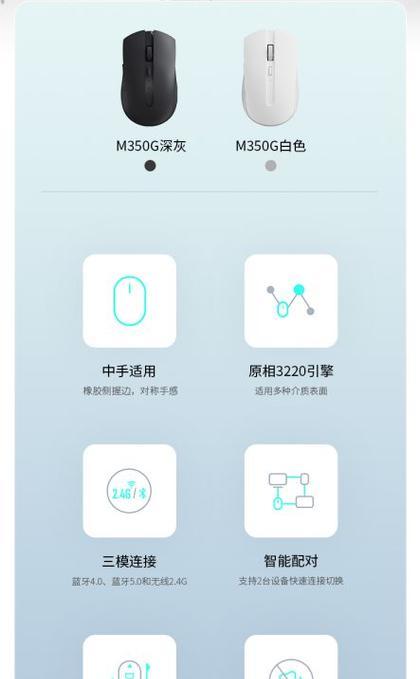
三、常见问题解答
问题一:为什么我的无线鼠标在联想笔记本上连接不上?
答:可能是因为驱动未正确安装或设备不兼容。可以尝试重新安装鼠标驱动,或者检查鼠标说明书,确认是否支持你的笔记本型号。
问题二:无线鼠标信号不稳,怎么办?
答:信号不稳定可能是由于外部电磁干扰或距离问题。尝试调整接收器的位置使之远离干扰源,并缩短鼠标与笔记本之间的距离。
问题三:联想笔记本支持哪些类型的无线鼠标?
答:大多数联想笔记本支持蓝牙连接及USB无线接收器。具体支持的类型和标准,请参考笔记本的用户手册或官网说明。
四、本文
通过上述介绍,您应当已经掌握了在联想笔记本上连接无线鼠标的方法,以及如何应对常见的兼容性问题。只要按照正确的步骤操作,您就能够在联想笔记本上轻松使用无线鼠标,享受更加便捷的电脑使用体验。如有更多疑问,欢迎继续探索相关资料或咨询专业人士。
标签: 联想笔记本
版权声明:本文内容由互联网用户自发贡献,该文观点仅代表作者本人。本站仅提供信息存储空间服务,不拥有所有权,不承担相关法律责任。如发现本站有涉嫌抄袭侵权/违法违规的内容, 请发送邮件至 3561739510@qq.com 举报,一经查实,本站将立刻删除。
相关文章

屏幕防窥膜作为保护隐私的重要工具,贴在联想笔记本屏幕上能有效防止他人从侧面偷窥屏幕内容,是办公和隐私保护的常见选择。但是,一旦您决定去掉防窥膜,可能会...
2025-04-02 7 联想笔记本
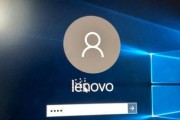
随着技术的不断进步,笔记本电脑已成为我们工作与生活中的必需品。联想作为全球知名电脑品牌,其笔记本电脑的性能与口碑在市场上有着不错的反响。然而,无论哪个...
2025-04-02 6 联想笔记本

近年来,随着科技的快速发展,笔记本电脑市场涌现出众多品牌和型号,也催生了激烈的市场竞争。尤其是在处理器市场,AMD锐龙与联想笔记本的比较尤为引人注目。...
2025-04-01 6 联想笔记本

在当前快节奏的数字生活中,笔记本电脑成为了我们工作与娱乐不可或缺的一部分。作为中国知名品牌,联想(Lenovo)的笔记本深受广大用户的喜爱。但是,随着...
2025-04-01 9 联想笔记本

对于使用联想笔记本电脑的用户来说,遇到声音问题时,如何快速准确调整音量和音质,无疑能提升日常使用体验。本文将为您提供详细的联想笔记本声音调节方法,帮助...
2025-03-31 14 联想笔记本

随着科技的不断进步,笔记本已经成为我们日常生活中不可或缺的一部分。联想笔记本作为市场上的热门品牌,深受广大用户的喜爱。但不知你是否曾遇到桌面图标过多,...
2025-03-30 16 联想笔记本